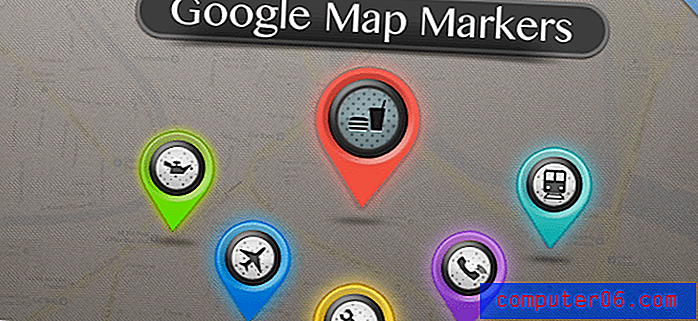Hvordan aktivere matematisk autokorrigering i Microsoft Word
AutoCorrect-funksjonen i Microsoft Word gir deg muligheten til enkelt å rette opp feil du har gjort mens du redigerer dokumentet. Dette kan omfatte ting som å fikse stavefeil eller tegnsetting.
Men det er et annet element i AutoCorrect som angår matematiske symboler. Når du skriver i et matteområde i Microsoft Word, kan du skrive spesifikke strenger med tegn som får Word til å erstatte strengene med spesifikke matematiske symboler. Dette vil imidlertid ikke forekomme som standard utenfor matteområdene. Guiden vår nedenfor viser deg hvordan du justerer denne innstillingen slik at å skrive en av disse strengene i det vanlige dokumentet kroppen vil utløse Words erstatning effekt.
Slik bruker du autokorrekturregler for matematikk utenfor matematikkregioner
Trinnene i denne artikkelen ble utført i Microsoft Word for Office 365, men vil også fungere i de fleste andre nyeste versjoner av Word.
Trinn 1: Åpne Microsoft Word.
Trinn 2: Klikk på Fil- fanen øverst til venstre i vinduet.

Trinn 3: Velg Valg nederst i venstre kolonne.
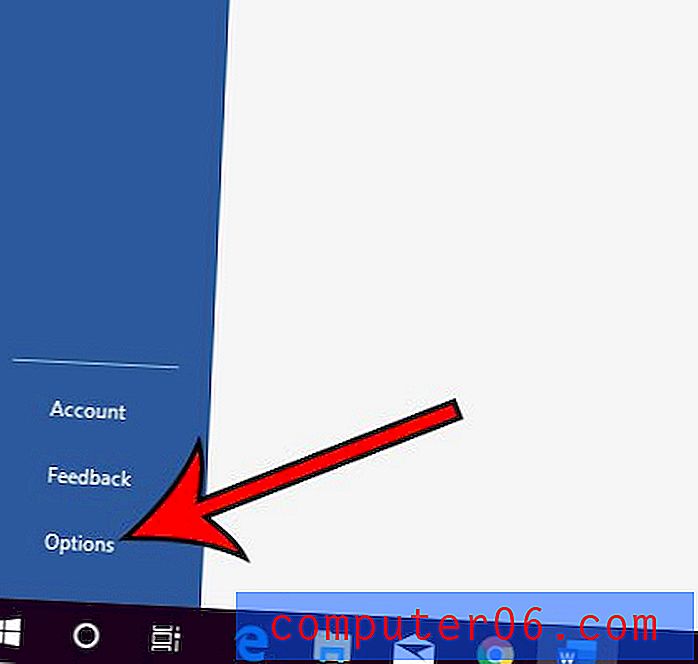
Trinn 4: Velg kategorien Korrekturinformasjon til venstre i Wordalternativer- vinduet.
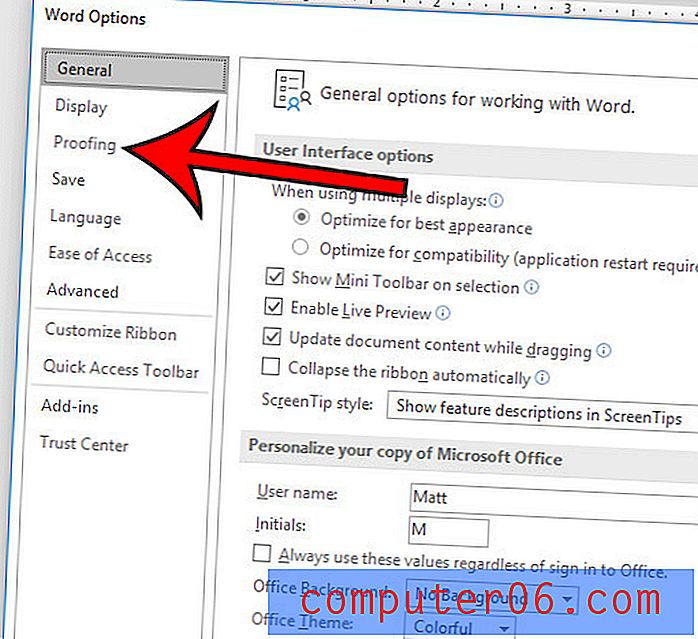
Trinn 5: Velg AutoCorrect Options- knappen.
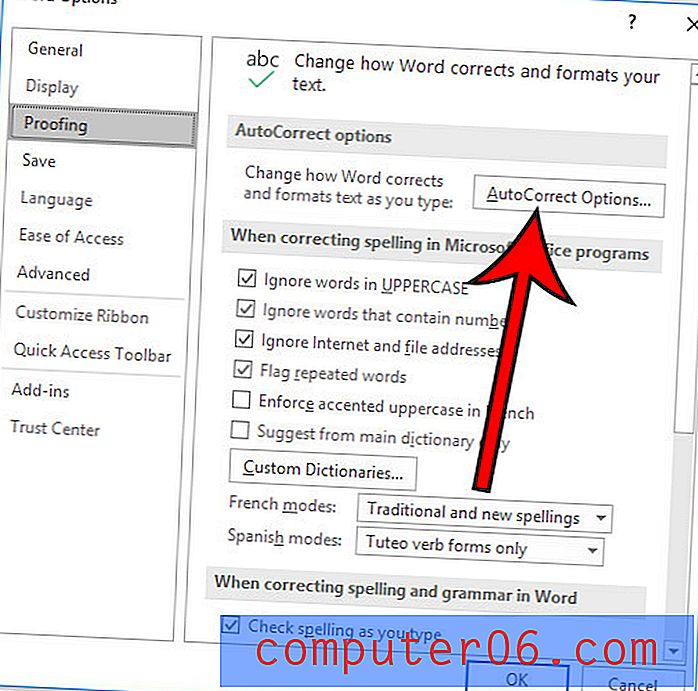
Trinn 6: Klikk kategorien Math AutoCorrect .
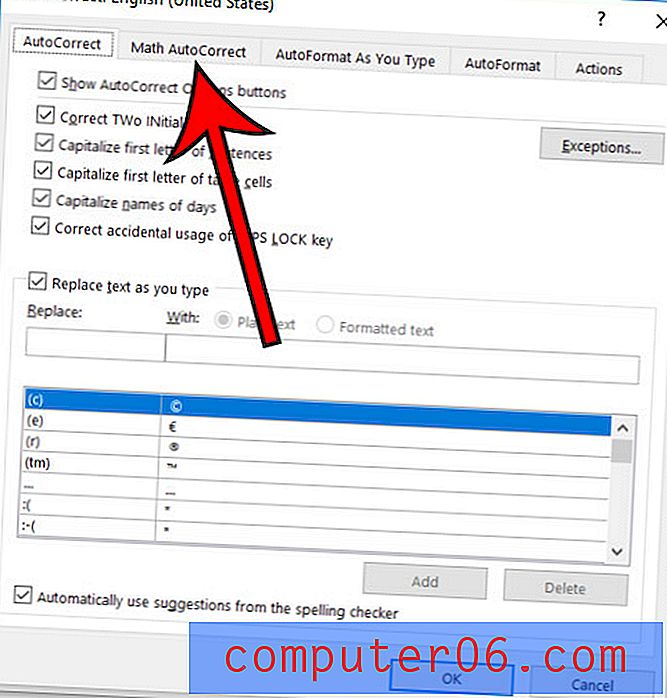
Trinn 7: Merk av i boksen til venstre for Bruk Math AutoCorrect utenfor matteområdene, og klikk deretter OK nederst i vinduet.
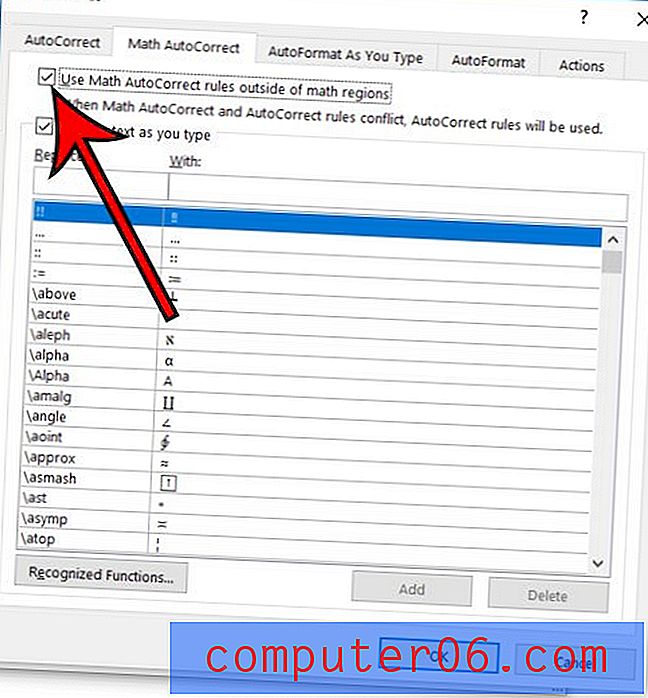
Merk at det er en liste over tekststrenger som du kan bruke sammen med det tilsvarende symbolet som blir satt inn når du gjør det. Disse strengene krever at du legger igjen et mellomrom etter at erstatningen skal skje.
Finn ut hvordan du setter inn et kvadratrot-symbol i Word ved hjelp av metoden ovenfor, samt et par andre måter du kan legge til et kvadratrot-symbol på en